Smileys per Tastatur erstellen
Möchten Sie Ihre Texte auf dem PC etwas auflockern? Mit Emojis am PC ist das ganz einfach! Tastenkombinationen helfen Ihnen, die passenden Symbole auszuwählen und Ihre Texte damit zu bereichern.
In diesem Blog-Artikel…
✓ Wo finde ich die Smileys?
✓ Smileys am Windows-PC erstellen
✓ Smileys am Mac erstellen
✓ Zeichenkombinationen für Emojis & Smileys
✓ Wo finde ich die Smileys?
✓ Smileys am Windows-PC erstellen
✓ Smileys am Mac erstellen
✓ Zeichenkombinationen für Emojis & Smileys
Ohne Smileys und Emojis geht es nicht mehr: Bei WhatsApp und anderen Messengern bzw. Social Media ist eine Kommunikation ohne die kleinen gelben Gesichter, Symbole und Figürchen undenkbar geworden. Auch im WEB.DE E-Mail-Postfach sind Smileys ein beliebtes E-Mail-Extra, um Nachrichten lebendiger und emotionaler zu gestalten.
Doch wussten Sie, dass Sie auch an Ihrem Computer ganz einfach per Tastenkombination Emojis erstellen können? Egal ob PC oder Mac – wir zeigen Ihnen, wie es kinderleicht funktioniert.
Wo finde ich die Smileys?
Auf dem Handy sind Smiley und Co. glücklicherweise nur einen Fingertipp entfernt.Doch wie ist es am Computer? Nehmen wir zum Beispiel mal an, Sie möchten in einer E-Mail, Ihrem Word-Dokument oder im Kommentar eines Online-Forums einen Smiley einfügen. Wie kriegt man da einen Smiley bzw. ein passendes grafisches Symbol in den Text?
Smileys am Windows-PC erstellen
Bei Windows (ab Version 10) versteckt sich ein nützliches "Emoji-Panel". Öffnen Sie es mit der Tastenkombination Windows-Taste + Punkt-Taste ".".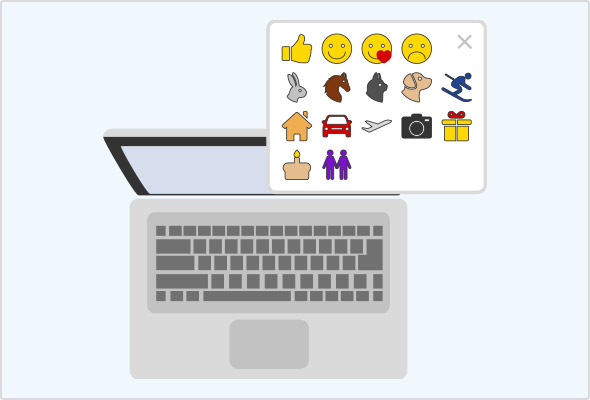
Smileys am Mac erstellen
Auch auf dem Mac gibt es ein Emoji-Panel. Platzieren Sie Ihren Cursor an der gewünschten Stelle und öffnen Sie das Panel mit der Tastenkombination "Command" + "Control" + Leertaste.Wählen Sie das passende Emoji oder Smiley aus der Palette aus.
Zeichenkombinationen für Emojis & Smileys
:-) – diese Zeichenkombination dürfte Ihnen bekannt sein. Sie stellt die Urform des Smileys (hochkant) dar und geht auf den Erfinder des Smileys, den Computerwissenschaftler Scott Fahlmann, zurück.Sicher haben Sie diesen "Ur-Smiley" auch schon häufig als Smiley-Ersatz genutzt. Im Vergleich zu seinem bunten digitalen Pendant wirkt er vielleicht etwas rudimentär, erfüllt aber doch trotzdem auch seinen Zweck.
Zeichenkombinationen, die im In- und Ausland bekannt sind:
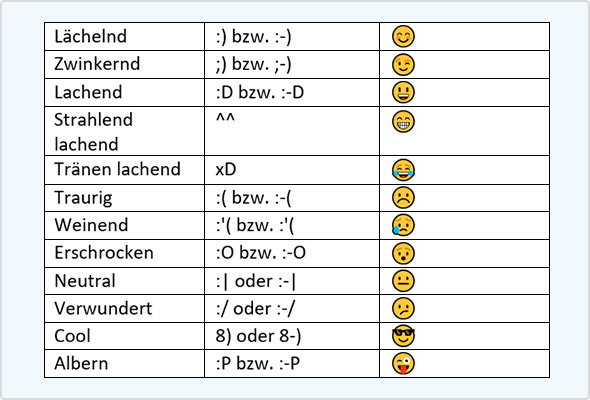

Und wenn Ihnen WEB.DE gefällt, geben Sie uns auch gerne positives Feedback auf der Bewertungsplattform Trustpilot!
Themen
Digitales1.516 Personen finden diesen Artikel hilfreich.
Ähnliche Artikel